¿Alguna vez quisiste permitir a los usuarios suscribirse a autores específicos en WordPress? Si ejecuta un sitio de varios autores de WordPress, entonces sus usuarios pueden querer suscribirse a su autor favorito. En este artículo, le mostraremos cómo permitir que los usuarios se suscriban a autores individuales en WordPress.
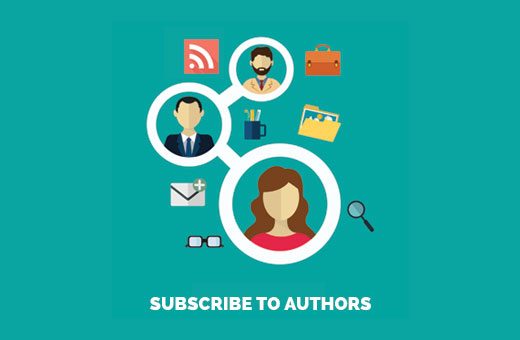
¿Por qué agregar suscribirse a autores en WordPress?
La mayoría de los blogs de múltiples autores como Huffington Post permiten a los usuarios seguir a sus autores favoritos. También puede ofrecer esta característica en su sitio de WordPress con varios autores.
WordPress genera feeds RSS para todos los autores, categorías, etiquetas, tipos de publicaciones personalizadas y comentarios en su sitio. Sin embargo, sus usuarios no pueden ver estos enlaces de fuentes sin saber dónde mirar.
Como propietario de un sitio, solo necesita agregar enlaces y opciones de suscripción para que los usuarios puedan suscribirse a los autores.
Habiendo dicho eso, echemos un vistazo a cómo permitir a los usuarios suscribirse fácilmente a los autores en WordPress.
Agregar suscripción a la función Autores en WordPress
Todos los autores en su sitio de WordPress tienen un feed RSS propio. Este feed RSS se encuentra en una URL como esta:
http://www.example.com/author/tom/feed/
No se olvide de reemplazar ‘tom’ con el nombre de un autor existente en su sitio.
Muchos temas de WordPress incluyen una sección que muestra la información biográfica del autor al final del artículo. Puede agregar este código HTML en la sección de biografía de un autor para mostrar un enlace a su fuente RSS.
Subir las publicaciones de Tom
También puede generar automáticamente el enlace y usar un código corto para insertarlo manualmente en las publicaciones.
Primero necesita agregar este código al archivo functions.php de su tema o un complemento específico del sitio.
// Función para generar el enlace de alimentación RSS del autor
función wpb_author_feed () {
$ authorfeed = get_author_feed_link (get_the_author_id (), '');
$ authorfeedlink = 'Suscribirse para obtener más publicaciones de'. get_the_author_meta ('display_name'). '';
return $ authorfeedlink;
}
// Crea un shortcode para mostrar el enlace
add_shortcode ('authorfeed', 'wpb_author_feed');
// Habilita la ejecución de shortcode en widgets de texto de WordPress
add_filter ('widget_text', 'do_shortcode');
Ahora puedes usar el shortcode [authorfeed] en sus publicaciones, y generará automáticamente un enlace a la fuente RSS del autor de la publicación. Siéntase libre de personalizar el texto que desea mostrar para el enlace.
Agregue una suscripción al enlace de autor en la barra lateral
Usaremos el método de shortcode que mostramos arriba para mostrar un enlace de suscripción al autor en la barra lateral de su blog de WordPress. Simplemente ve a Apariencia »Widgets página y agrega un widget de texto a tu barra lateral.
Necesitarás agregar [authorfeed] shortcode en el área de texto del widget. Después de eso, no olvides hacer clic en el botón guardar para guardar la configuración del widget.
Ahora puede visitar su sitio web para ver la barra lateral en acción.
El problema con este método es que mostrará el widget en cada página, incluida la página de inicio, la categoría y los archivos de etiquetas, etc.
Necesita instalar y activar el plugin Mostrar widgets. Para más detalles
Tras la activación, debe visitar la página Widgets y editar el widget de feed del autor que agregó anteriormente.
Notará nuevas opciones para controlar la visualización de widgets en diferentes páginas de su sitio. Ahora debes seleccionar ‘Mostrar en páginas marcadas’ , y luego verifique la opción de publicación única.
No te olvides de hacer clic en el botón guardar para guardar tus configuraciones de widgets.
Eso es todo lo que ahora puede visitar su sitio web para ver su enlace de suscripción de autor en acción. Puede usar un poco de CSS para crear un botón o agregar un ícono de imagen como suscripción.